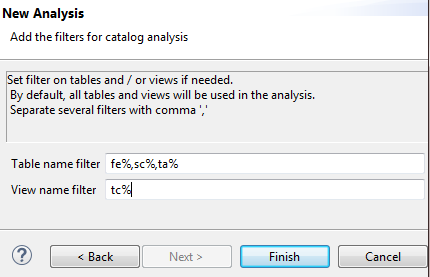Créer une analyse de catalogue ou de schéma
Vous pouvez utiliser la perspective Profiling du Studio Talend pour analyser un schéma ou catalogue spécifique dans une base de données, si cette entité est utilisée dans la structure physique de la base de données.
Le résultat de l'analyse fournit des informations analytiques concernant le contenu du schéma, par exemple son nombre de lignes, son nombre de tables, le nombre de lignes par table, etc.
Avant de commencer
Au moins une connexion à une base de données doit avoir été créée pour vous connecter à une base de données utilisant l'entité "catalogue" ou "schéma". Pour plus d'informations, consultez Se connecter à une base de données.